1、打开示例文档:在Word2019中打开示例文档。

2、打开插入功能菜单:将光标固定到需要插入时间的位置,然后在菜单栏中,点击【插入】。

3、打开日期和时间:点击插入功能菜单中的【日期和时间】。
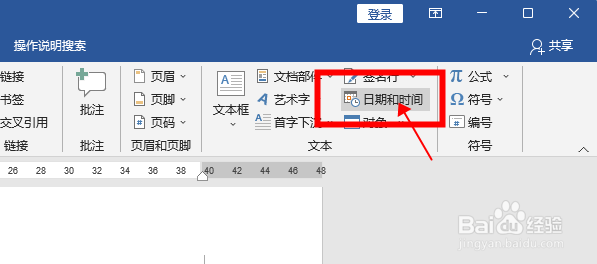
4、选择时间样式:在日期和时间界面,选择时间样式,然后勾选“自动更新”。最后点击【确定】。

5、查看效果:日期插入指定位置,效果如下图所示。

1、打开示例文档:在Word2019中打开示例文档。

2、打开插入功能菜单:将光标固定到需要插入时间的位置,然后在菜单栏中,点击【插入】。

3、打开日期和时间:点击插入功能菜单中的【日期和时间】。
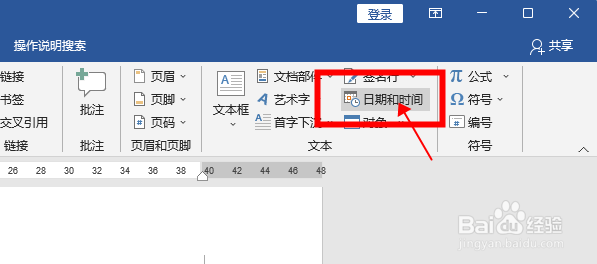
4、选择时间样式:在日期和时间界面,选择时间样式,然后勾选“自动更新”。最后点击【确定】。

5、查看效果:日期插入指定位置,效果如下图所示。
